win10系统刚开机内存占用率就非常高的解决方法
更新时间:2021-02-24 15:08:47 来源:雨林木风官网 游览量: 116 次
有一位用户的win10系统刚开机内存占用率就非常高,超过了70%以上。这是怎么回事呢?下面雨林木风小编就来说说win10系统刚开机内存占用率就非常高的解决方法。
解决方案如下:
1.首先用组合键快捷键“Win+R”打开运行窗口;
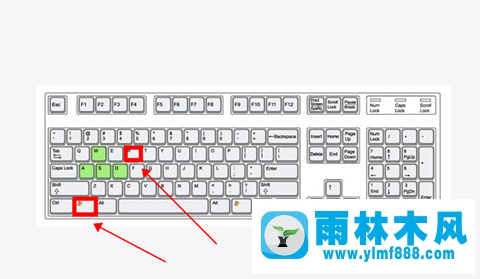
2.进入命令services.msc,进入打开服务窗口;
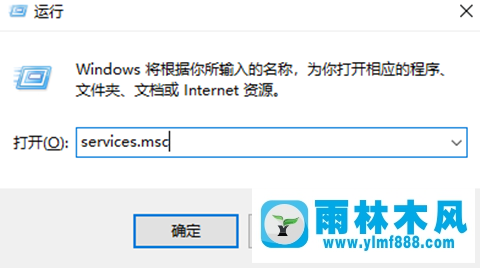
3.进入右侧下拉窗口,找到“windowsupdate”服务项,双击打开;
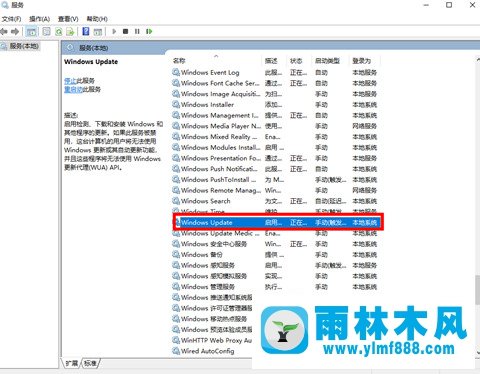
4.找到“启动类型”选项旁边的下拉符号,点击选择“禁用”;
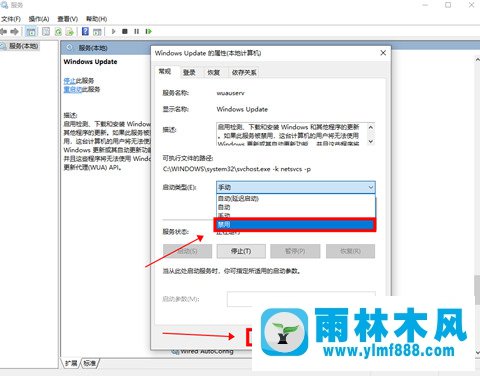
5.回到服务窗口,找到“超级蚀刻”服务项目,双击打开;
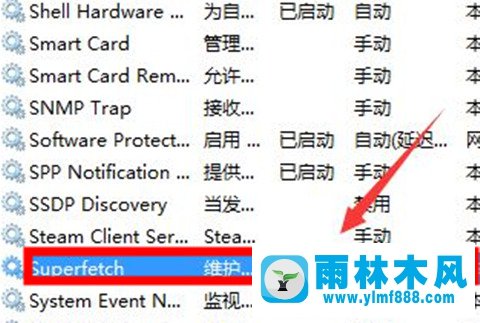
6.根据上述方法将“启动类型”设置为“禁用”,可以降低内存占用率。
以上是win10系统刚开机内存占用率就非常高的解决方法,想降低开机内存占用率的小伙伴可以通过以上方法处理。
本文来自雨林木风www.ylmf888.com 如需转载请注明!
雨林木风系统栏目
热门雨林木风系统教程
最新系统下载
-
 雨林木风 GHOST Win10纯净版(版本 2021-07-01
雨林木风 GHOST Win10纯净版(版本 2021-07-01
-
 雨林木风系统(Nvme+USB3.X)Win7 2021-07-01
雨林木风系统(Nvme+USB3.X)Win7 2021-07-01
-
 雨林木风系统(Nvme+USB3.X)Win7 2021-07-01
雨林木风系统(Nvme+USB3.X)Win7 2021-07-01
-
 雨林木风 GHOST Win10装机版(版本 2021-06-02
雨林木风 GHOST Win10装机版(版本 2021-06-02
-
 雨林木风系统(Nvme+USB3.X)Win7 2021-06-02
雨林木风系统(Nvme+USB3.X)Win7 2021-06-02
-
 雨林木风系统(Nvme+USB3.X)Win7 2021-06-02
雨林木风系统(Nvme+USB3.X)Win7 2021-06-02
-
 雨林木风系统Win7纯净版(Nvme 2021-05-07
雨林木风系统Win7纯净版(Nvme 2021-05-07
-
 雨林木风系统(Nvme+USB3.X)Win7 2021-05-07
雨林木风系统(Nvme+USB3.X)Win7 2021-05-07

